想必有很多朋友都很好奇ps怎么制作云朵飘动效果动画?那么感兴趣的朋友就赶快来看看小编带来的ps制作云朵飘动效果动画教程吧,希望通过本篇教程的学习,可以帮助到大家哦。
第一步,在ps软件中新建空白画布,点击渐变工具为背景图层添加蓝白渐变效果
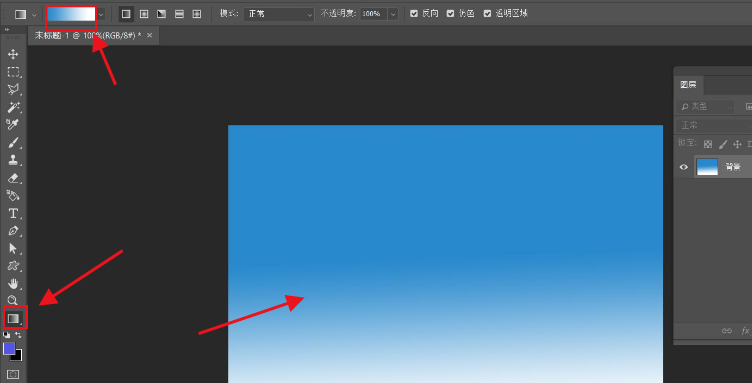
第二步,新建一个图层,点击打开自定义形状工具,将属性改为像素后,绘制三个云朵图形
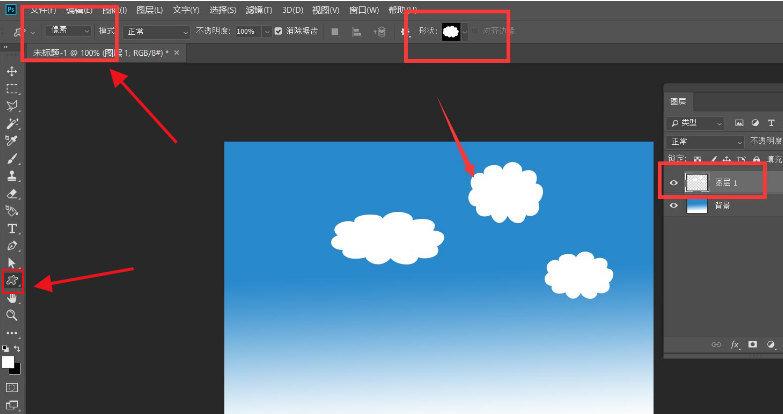
第三步,鼠标右键图层,点击转换为智能对象按钮
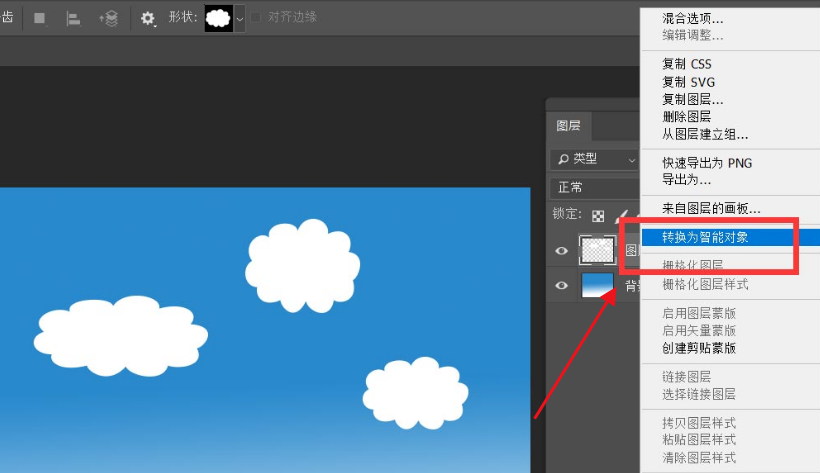
第四步,在窗口菜单中点击创建时间轴
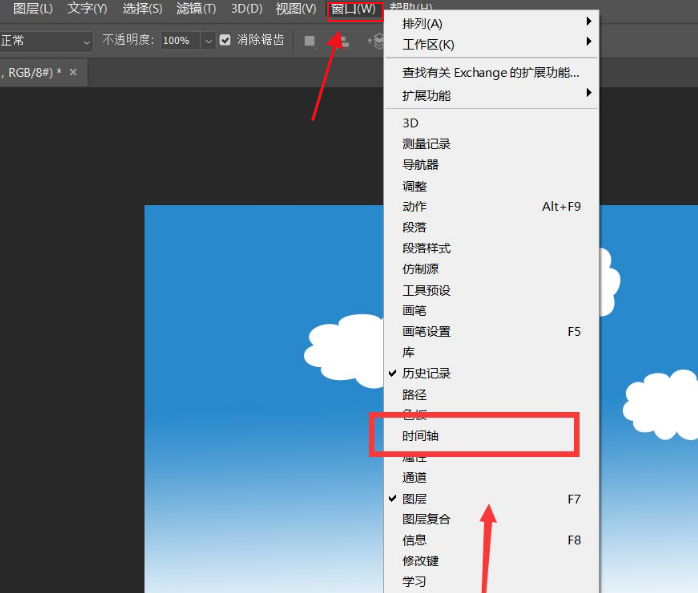
第五步,找到变换效果后,先在起始点创建关键帧,随后向左平移图形,在停留位置处再次创建关键帧
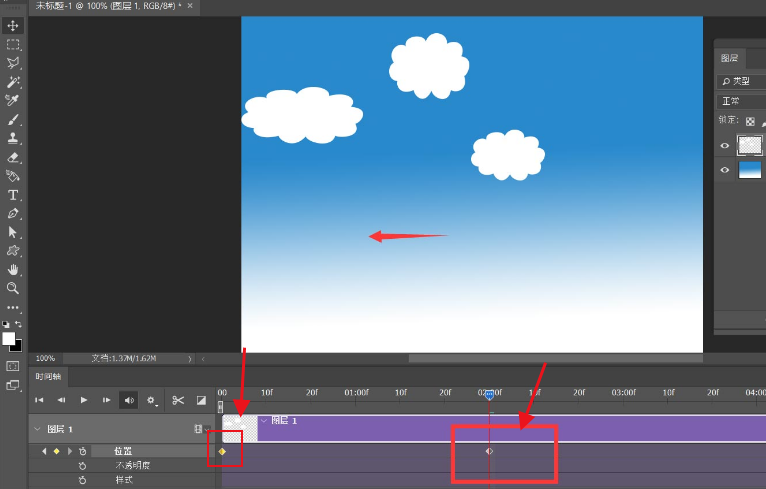
第六步,适当调整时间轴长度,在文件菜单的导出栏目中,点击存储为web所用格式按钮保存即可
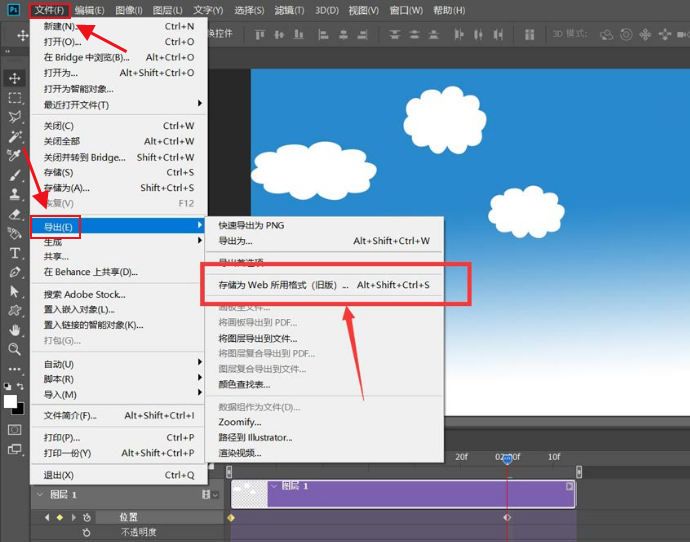
以上就是小编带来的ps制作云朵飘动效果动画教程,感兴趣的朋友可以试着制作哦。



 植物大战僵尸无尽版
植物大战僵尸无尽版 口袋妖怪绿宝石
口袋妖怪绿宝石 超凡先锋
超凡先锋 途游五子棋
途游五子棋 超级玛丽
超级玛丽 地牢求生
地牢求生 原神
原神 凹凸世界
凹凸世界 热血江湖
热血江湖 王牌战争
王牌战争 荒岛求生
荒岛求生 第五人格
第五人格 香肠派对
香肠派对 问道2手游
问道2手游




























